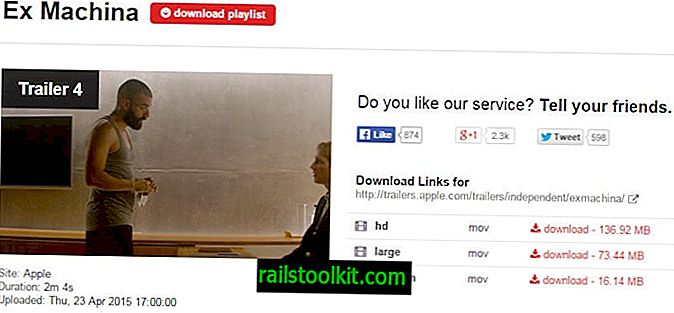듀얼 모니터 시스템은 단일 모니터 설정보다 많은 장점을 제공합니다. 하드웨어가 가능하다면 두 대 이상의 디스플레이를 컴퓨터에 쉽게 연결할 수 있습니다. 마우스를 사용하여 모든 디스플레이간에 자유롭게 이동할 수 있으며 이는 종종 원하는 동작입니다.
그러나 때로는 마우스를 단일 디스플레이에 잠그고 싶을 수도 있습니다. 게임을하거나 다른 전체 화면 응용 프로그램을 실행하거나 보조 디스플레이를 사용하지 않는 경우 일 수 있습니다.
일부 게임 및 전체 화면 응용 프로그램에서 마우스를 단일 디스플레이로 잠글 수 있지만 실수로 다른 화면으로 마우스를 움직이면 재생중인 게임이 최소화되거나 중단되거나 충돌 할 수 있습니다.
Windows 사용자는 응용 프로그램을 사용하여 이중 모니터 또는 다중 모니터 설정에서 화면 간 마우스 이동을 제어 할 수 있습니다. Windows 사용자가 목적으로 사용할 수있는 프로그램 중 하나는 이중 모니터 도구입니다.
이 응용 프로그램은 운영 체제에서 여러 모니터를 실행하는 것과 관련하여 더 많거나 적은 것을 제어 할 수있는 다양한 옵션을 추가합니다.
Windows에서 마우스 이동을 제한하려는 사용자에게 유용한 기능은 대단한 구성표에서 작은 부분을 차지합니다.
마우스 잠금

듀얼 모니터 도구는 오픈 소스 프로그램입니다. 설치는 간단하며 문제가 없습니다. 시작시 또는 수동으로 프로그램을 자동으로 실행할 수 있습니다.
커서 관련 옵션을 구성하기 위해 처음로드 할 때 커서> 일반을 선택하십시오. 커서 이동을 제어하기위한 몇 가지 옵션이 제공됩니다.
- "화면에 커서 잠금"및 "화면 간 커서 이동"을 활성화하려면 핫키를 설정하십시오.
- 기본 커서 동작을 구성하십시오 (자유롭게 움직이거나 잠김).
- 자유로운 커서 이동을 허용하려면 재정의 단축키 (키보드 또는 마우스)를 활성화하십시오.
변경 사항이 즉시 적용되며 설정 한 경우 새 단축키를 사용할 수 있습니다. 예를 들어, 시스템 시작시 화면 사이에서 커서가 자유롭게 이동하도록하고 커서를 잠그고 이동하도록 핫키를 설정할 수 있습니다. 두 상태 모두에 하나의 바로 가기를 사용하는 토글 옵션을보고 싶지만 두 개의 바로 가기를 사용하는 것도 효과적입니다.
궁금한 점이 있으면 프로그램이 지원하는 세 번째 옵션은 화면 사이를 움직이게합니다. 옵션에서 저항 값을 정의하면 다중 모니터 설정에서 화면을 더 쉽게 또는 더 쉽게 교차 할 수 있습니다. 가치를 제대로 얻으려면 약간의 실험이 필요할 수 있습니다.
저항 값은 "화면 간 이동 저항"과 동일한 설정 화면에서 설정됩니다.
닫는 단어
듀얼 모니터 도구는 놀라운 옵션을 제공하는 다중 모니터 시스템에 유용한 프로그램입니다. 당신이 그들 모두를 사용하고 싶지 않을 수도 있지만, 당신은 아마 당신이 프로그램을 사용하기에 충분히 유용하다고 생각하는 것을 발견 할 것입니다.
실행될 때 메모리에 상대적으로 가벼우 며 플러스입니다.
지금 당신은 : 당신은 여러 모니터를 사용합니까?